En VTEX es posible la integración con el proveedor de pagos Itaú Rede. Con este proveedor, su tienda puede realizar ventas a través de tarjetas de crédito, debito, como, Mastercard, Visa, Hiper, Elo, Diners, Sorocred, American Express, Hipercard, JCB, Banescard, Cabal, Mais, Credz, y tarjetas co-branded.
Se requieren las siguientes acciones dependiendo del método de pago que quieras ofrecer en tu tienda:
-
Tarjetas de crédito, débito o co-branded
-
PIX
Las configuraciones realizadas en un entorno externo a VTEX podrán ser discontinuadas o modificadas sin previo aviso. Consulta tu cuenta de Itaú Rede para obtener información actualizada.
Obtener credenciales en el Portal Rede
Para iniciar el proceso de integración de su tienda en el entorno de Userede, envíe un correo electrónico a ecommerce@userede.com.br solicitando la acreditación de las soluciones de comercio electrónico de Rede. El tiempo estimado de respuesta es de hasta 1 día hábil.
Una vez completada la acreditación, recibirás por correo electrónico tu número de membresía (PV) e instrucciones de acceso al Portal Rede.
Luego de recibir la información de acceso, usted u otra persona con un perfil de administrador en su cuenta Rede (usuario maestro) deberá generar la clave de integración de acuerdo con los pasos a continuación:
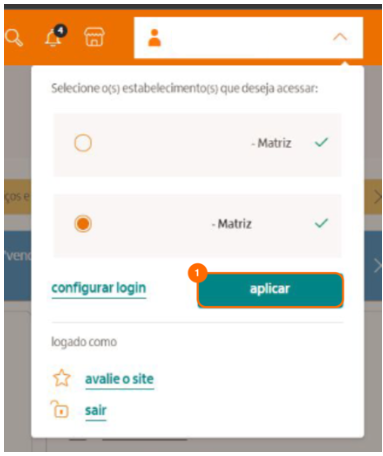
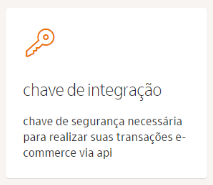
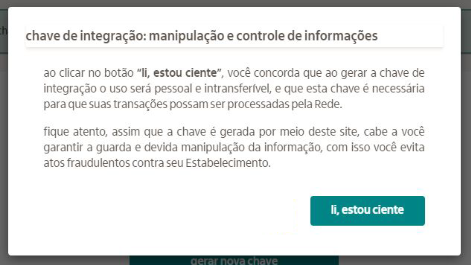
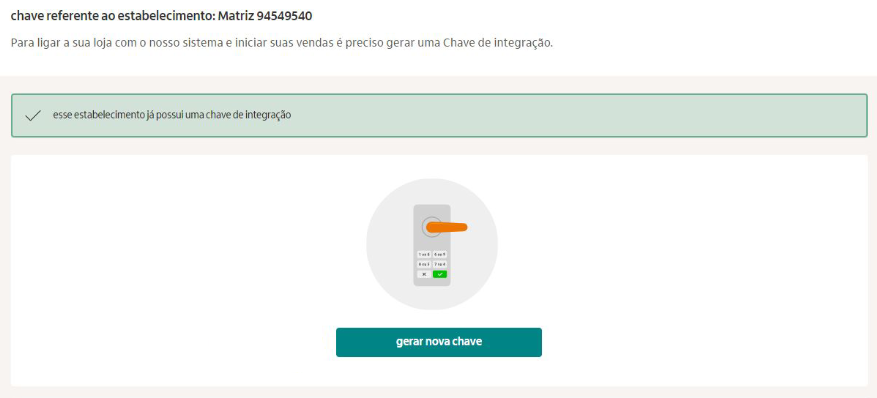
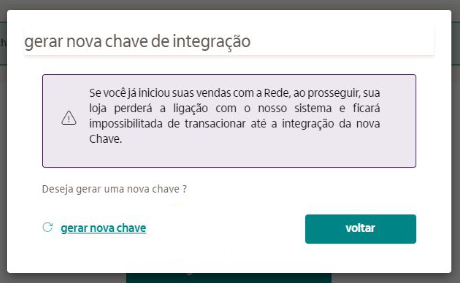
Configurar Itaú Rede en VTEX
Para configurar Itaú Rede siga los pasos a continuación:
- En el Admin VTEX, accede a Configuración de la tienda > Pago > Proveedores, o escribe Proveedores en la barra de búsqueda en la parte superior de la página.
- En la pantalla de proveedores, haga clic en el botón
Nuevo proveedor. - Escriba el nombre ItauRede en la barra de búsqueda y haga clic en el nombre del proveedor.
- En Autorización del proveedor, complete el campo Clave de aplicación con su número de membresía (PV) y el campo Token de aplicación con su clave de integración.
- Si desea modificar el nombre de identificación que se mostrará para el proveedor Itaú Rede en la pantalla VTEX Admin, ingrese la información en el campo Nombre en Información general.
- En Control de pago, seleccione si desea activar el proveedor en un entorno de prueba haciendo clic en Activar modo de prueba. Esta opción actualmente no está disponible para este proveedor.
- En Liquidación automática, seleccione una de las siguientes opciones:
Configurar condición de pago con tarjeta
- En el Admin de VTEX, acceda a Configuración de la Tienda > Pago > Configuración, o escriba Configuración en la barra de búsqueda en la parte superior de la página.
- En la pestaña Condiciones de pago, haga clic en el botón
+. - Haga clic en el nombre de la marca de tarjeta de crédito deseada.
- Active la condición en el campo Status.
- En Procesar con proveedor, seleccione la opción ItauRede.
- Si desea utilizar un sistema antifraude, seleccione la opción Utilizar antifraude.
- Si desea, puede configurar condiciones especiales de pago.
- Haga clic en
Guardar.
Después de seguir los pasos indicados, Itaú Rede puede tardar hasta 10 minutos en aparecer en el checkout de tu tienda como una opción de pago.
Pagos con PIX
A través de la integración de Rede y VTEX, también podrás ofrecer PIX en tu tienda, permitiéndote recibir pagos vía Código QR PIX, realizar operaciones de reembolso total o parcial y recibir notificaciones del estado de las transacciones.
Antes de realizar los siguientes pasos, asegúrese de haber obtenido las credenciales en el portal de la Rede y configurado Itaú Rede en VTEX.
Habilitar PIX en Rede
Sólo los usuarios con perfil de administrador (usuario maestro) pueden habilitar Pix en Rede.
Para habilitar la clave Pix, acceda al Portal Rede y siga los pasos:
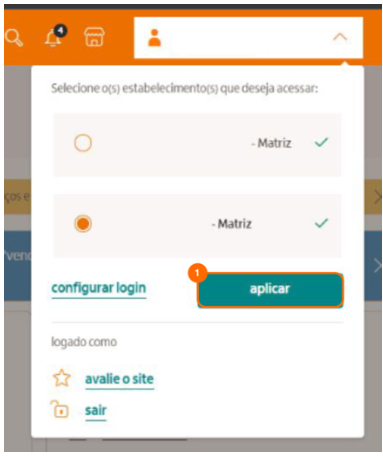
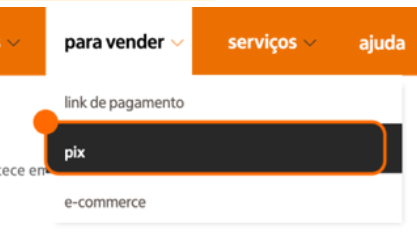
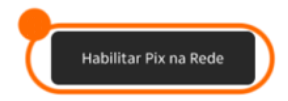
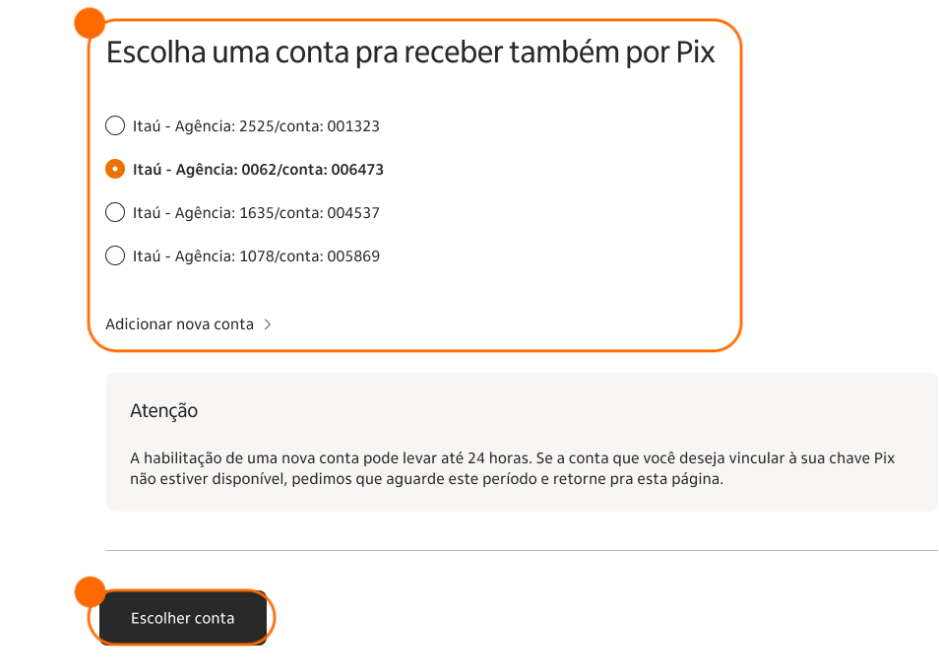
Configurar condición de pago con PIX
- En el Admin de VTEX, acceda a Configuración de la Tienda > Pago > Configuración, o escriba Configuración en la barra de búsqueda en la parte superior de la página.
- En la pestaña Condiciones de pago, haga clic en el botón
+. - En Pago instantáneo, haga clic en Pix.
- Active la condición en el campo Status.
- En Procesar con proveedor, seleccione la opción ItauRede.
- Haga clic en
Guardar.
Luego de seguir los pasos indicados, la opción PIX con el proveedor Itaú Rede puede tardar hasta 10 minutos en aparecer en el Checkout de tu tienda como opción de pago.